Jak ztlumit aplikaci v systému Windows 10
Různé / / May 06, 2022
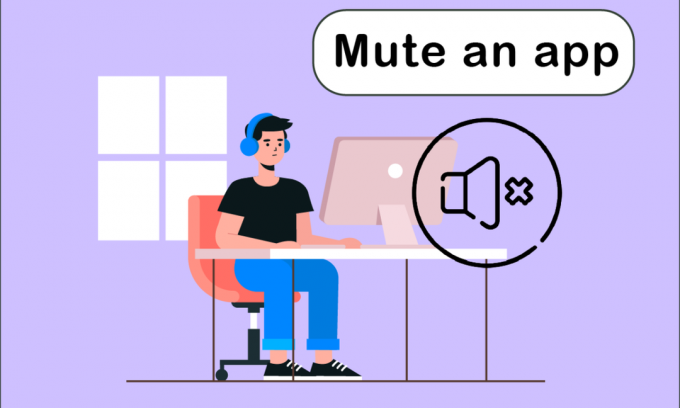
Všechna vaše zvuková zařízení a mnoho aplikací, které jste nainstalovali, mají ve Windows 10 vynikající ovládání zvuku. Zajímá vás, jak ztlumit aplikace ve Windows 10? Pak vám pomůže tento článek. Pro svá sluchátka můžete vybrat samostatnou úroveň a systém Windows 10 ji po připojení automaticky změní. Podobně můžete použít směšovač hlasitosti k nastavení hlasitosti konkrétních aplikací.
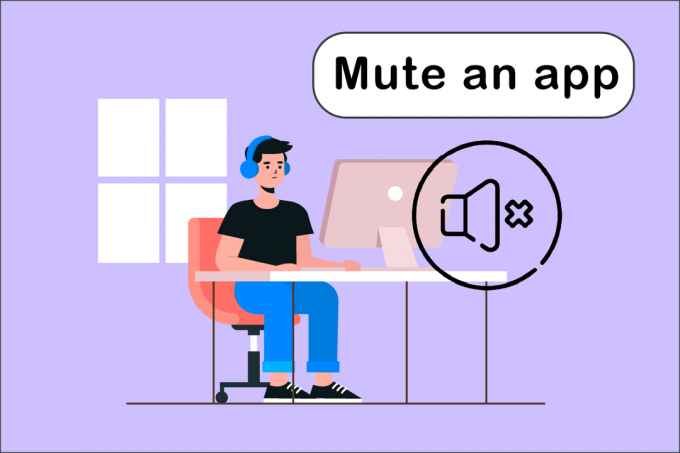
Obsah
- Jak ztlumit aplikaci v systému Windows 10
- Metoda 1: Přes systémovou lištu
- Metoda 2: Prostřednictvím nastavení zvuku
- Metoda 3: Ztlumení jiného zdroje zvuku
- Metoda 4: Ztlumit karty prohlížeče
- Metoda 5: Použijte software třetích stran
Jak ztlumit aplikaci v systému Windows 10
Existuje jednoduchá technika, jak regulovat hlasitost mnoha aplikací spuštěných současně na vašem PC nebo notebooku. Směšovač hlasitosti bude sledovat úroveň hlasitosti, kterou jste vybrali pro každou aplikaci. Na Windows 10, můžete jej použít k trvalému ztišení programu. Zde je přehled všech metod, které můžete použít, abyste věděli, jak ztlumit aplikaci.
Metoda 1: Přes systémovou lištu
Postupujte podle níže uvedených kroků, jak ztlumit aplikaci v systému Windows 10.
1. zmáčkni klíč Windows, zadejte název aplikace (např. Spotify), který chcete ztlumit, a stiskněte tlačítko Zadejte klíč otevřít.

2. Nyní klikněte pravým tlačítkem myši na mluvčíikona v Hlavní panel.
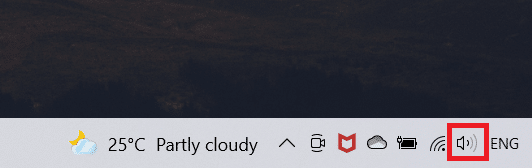
3. Vybrat Otevřete Směšovač hlasitosti volba.
Poznámka: Pokud program umí přehrávat zvuk, zobrazí se v objemový mixér pokud to spustíte sami. Pokud se aplikace nezobrazí, zkuste v ní něco přehrát, aby mohla vydávat zvuk.
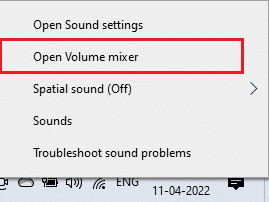
4. Klikněte na mluvčí ikonu pod posuvníkem pro aplikaci, kterou chcete trvale ztišit.
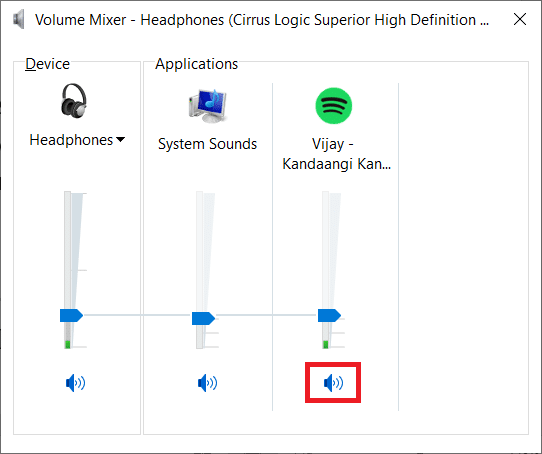
Tuto možnost si Windows 10 zapamatuje. Když znovu spustíte stejnou aplikaci, všimnete si, že hlasitost je v směšovači hlasitosti stále ztlumená. Budete si muset pamatovat, že aplikaci ztlumíte, kdykoli ji budete potřebovat k přehrávání zvuku.
Metoda 2: Prostřednictvím nastavení zvuku
Další metodou je, jak ztlumit aplikace v systému Windows 10, je upravit je prostřednictvím Nastavení zvuku. Postupujte podle níže uvedených kroků.
1. lis Klávesy Windows + I současně otevřít Nastavení.
2. Klikněte na Systém.
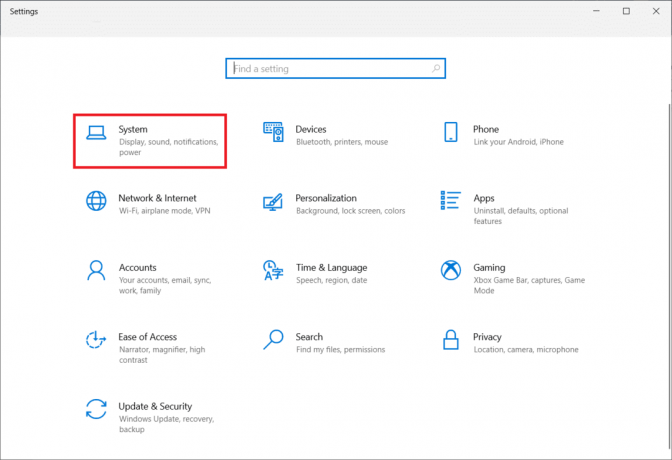
3. Klikněte na Zvuk v levém panelu.
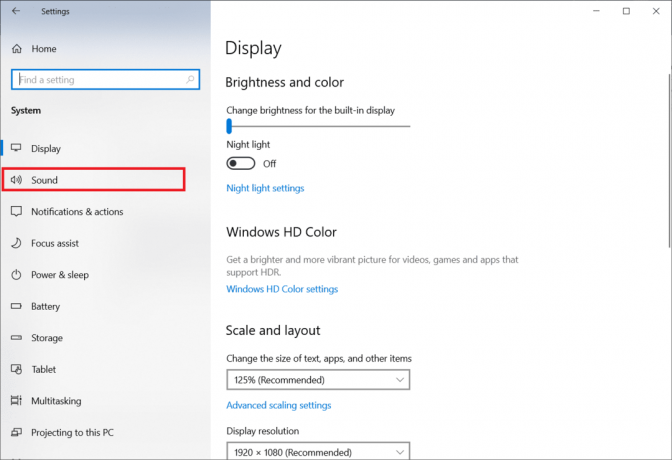
4. Přejděte dolů a klikněte na Hlasitost aplikace a předvolby zařízení.
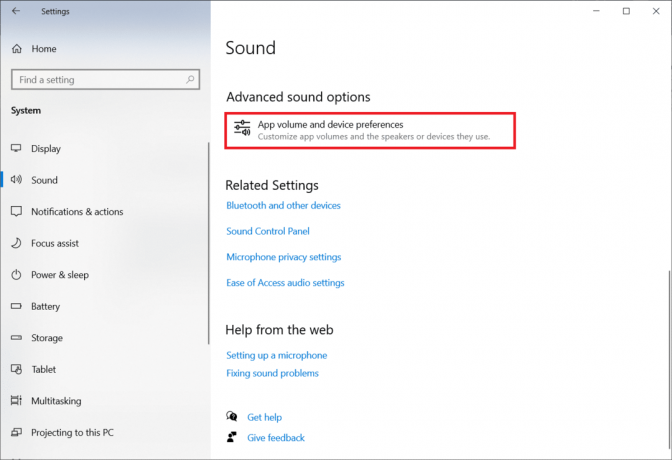
5. Posuňte lištu na 0 ztlumit pro konkrétní aplikaci.
Poznámka: Pokud se aplikace nezobrazí, zkuste v ní něco přehrát, aby mohla vydávat zvuk.
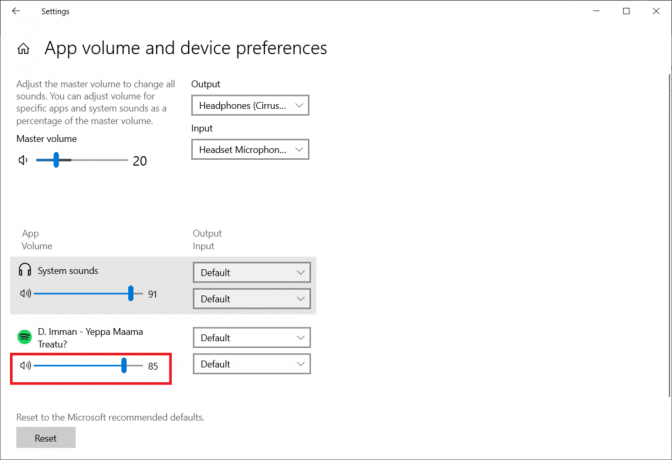
Přečtěte si také:Jak získat přístup k ovládacímu panelu zvuku v systému Windows 10
Metoda 3: Ztlumení jiného zdroje zvuku
Tyto možnosti jsou specifické pro zvukové zařízení. Když používáte reproduktory, můžete ztlumit hlasitost pro konkrétní aplikaci, ale pokud ji chcete ztlumit, když jste připojili jiný zdroj zvuku, budete to muset udělat jednotlivě.
1. Připojte druhé audio zařízení do počítače se systémem Windows 10.
2. Otevři program chcete Ztlumit.
3. Spusťte Objemový směšovač a ztlumte hlasitost aplikace jako v Metoda 1.
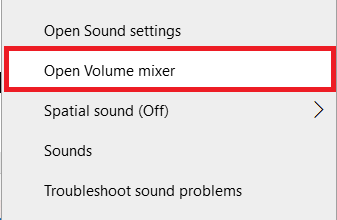
Opakujte je pro každé zvukové zařízení, které používáte.
Metoda 4: Ztlumit karty prohlížeče
Někdy můžete chtít zakázat hlasitost pro konkrétní kartu, ale ne pro prohlížeč. Můžete tak učinit podle následujících kroků a ztlumit konkrétní karty v Chromu.
1. zmáčkni klíč Windows, typ Chrome a klikněte na OTEVŘENO.

2. Otevři webu nebo na kartě chcete ztlumit.
3. Klepněte pravým tlačítkem myši na tab v horní části obrazovky.
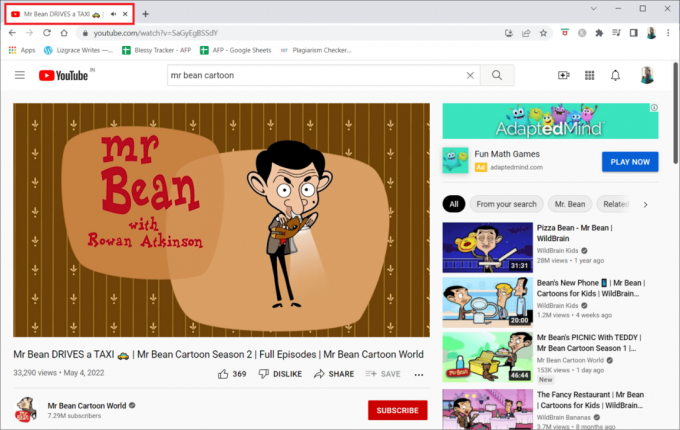
4. Vybrat Ztlumit web volba.

Přečtěte si také:Oprava praskání zvuku ve Windows 10
Metoda 5: Použijte software třetích stran
Kromě výchozího nastavení na vašem zařízení můžete také nainstalovat software třetích stran pro úpravu nebo ztlumení aplikací v systému Windows 10. Několik z nich je:
1. Microsoft EarTrumpet
Microsoft EarTrumpet je provozován společností Microsoft a je jednou z nejlepších alternativ k výchozímu nastavení na vašem zařízení.
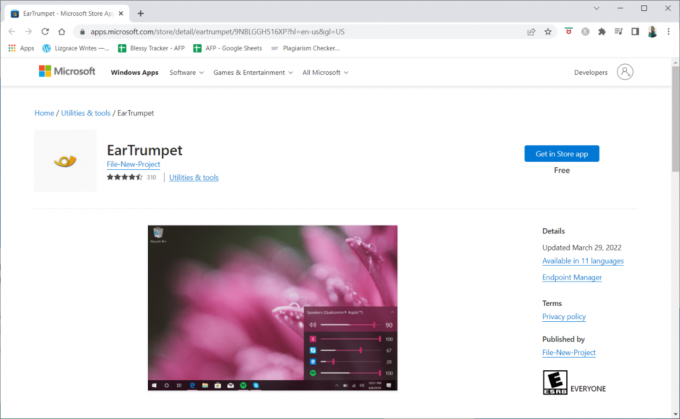
2. Nirsoft SoundVolumeView
Nirsoft SoundVolumeView je další minimalistický nástroj, který vám pomůže vytvářet zkratky a upravovat hlasitost nebo ztlumit aplikace v počítači.
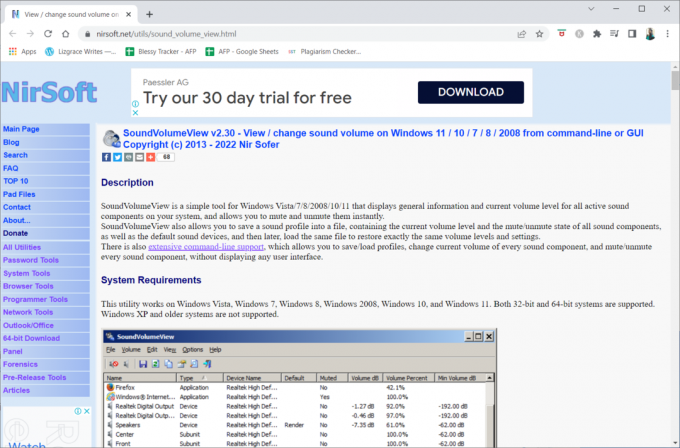
3. MultiTimer
MultiTimer app je další speciální aplikace, protože vám umožňuje ztlumit Windows 10 (nikoli konkrétní aplikaci) na určitou dobu. Jinými slovy, během zadané doby nebudete dostávat žádná upozornění ani žádné zvuky automatického přehrávání.
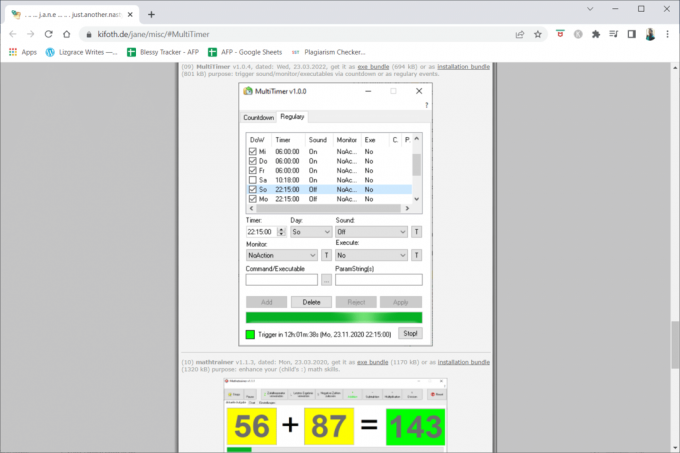
Často kladené otázky (FAQ)
Q1. Co se děje s tím, že mi nefunguje mikrofon?
Odpověď: Zkontrolujte nastavení zvuku na svém zařízení a zjistěte, zda je váš hovor nebo média ztlumená nebo tichá. V takovém případě zvyšte hlasitost hovorů ze smartphonu a médií. Částice nečistot se mohou rychle nahromadit a zakrýt mikrofon na vašem smartphonu.
Doporučeno:
- Oprava zablokování při diagnostice počítače ve Windows 10
- Jak zapnout zvuk příběhu na Instagramu
- Opravte chybu zvuku Windows 10 0xc00d4e86
- 29 Nejlepší MP4 kompresor pro Windows
Doufáme, že pro vás byly tyto informace užitečné a že jste je dokázali vyřešit jak ztlumit aplikaci na Windows 10. Dejte nám prosím vědět, která technika byla pro vás nejpřínosnější. Pokud máte nějaké dotazy nebo připomínky, použijte níže uvedený formulář. Také nám dejte vědět, co se chcete dále naučit.



